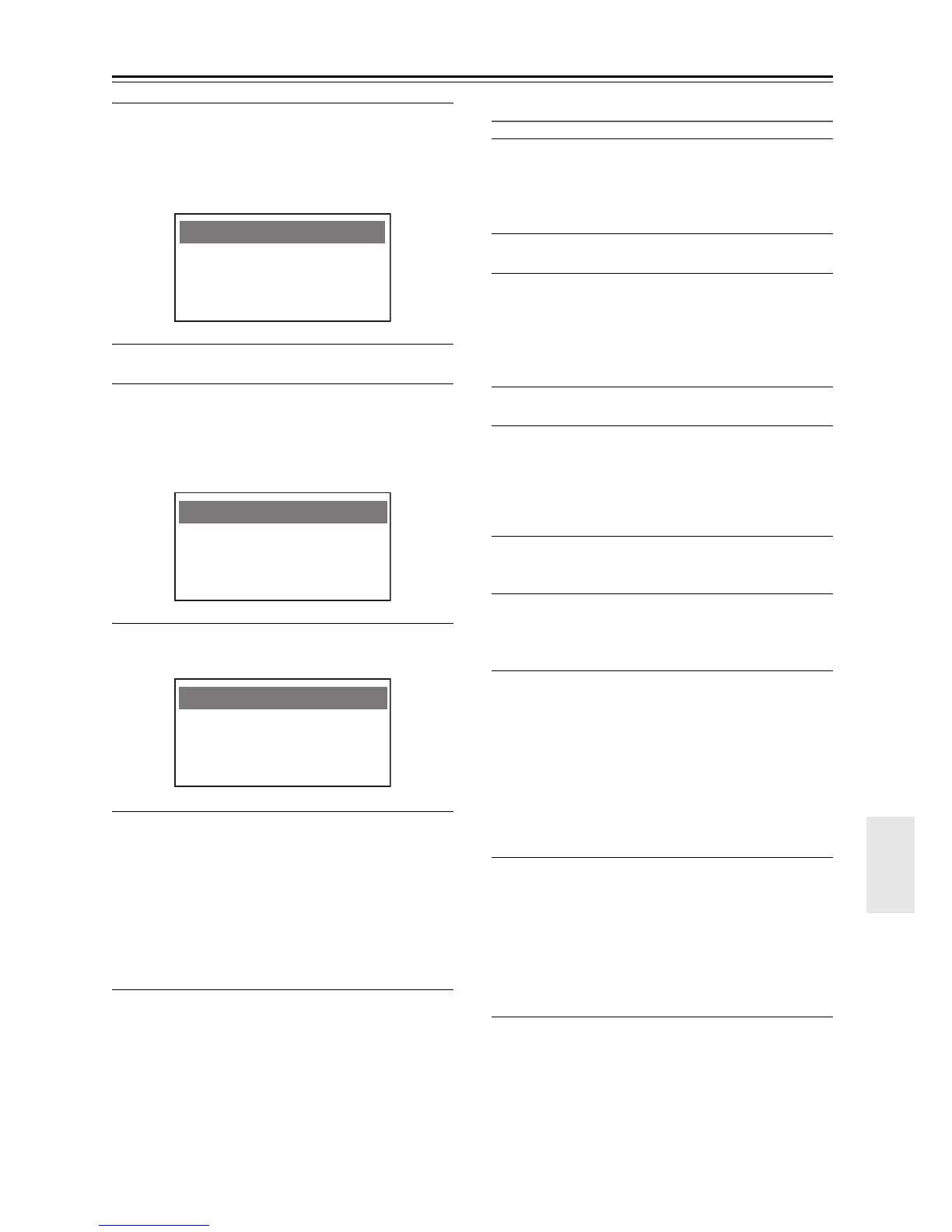Es-27
Configuración de la red—Continúa
3
Utilice los botones []/[] para seleccionar
“Standby Mode” (modo de espera) y pulse
el botón [ENTER]; a continuación, utilice
los botones []/[] para seleccionar
“Network” (red) y pulse el botón [ENTER].
4
Pulse el botón [MENU].
5
Utilice los botones []/[] para seleccionar
“Network Setup” (configuración de la red) y
pulse el botón [ENTER].
Espere hasta que se visualice “Connection”
(conexión).
6
Utilice los botones []/[] para seleccionar
“Ethernet” y pulse el botón [ENTER].
7
Utilice los botones []/[] para seleccionar
“Enable” (habilitar) y pulse el botón
[ENTER].
Se iniciará el procesamiento y el sistema arrancará
de nuevo. A continuación se realizará la conexión
de la red.
Si se efectúa la conexión, se visualizará
“Succeeded” (éxito) y, si no se efectúa, en la
pantalla se visualizará “Failed” (fracaso).
Conexiones de red (manual)
1
Desconecte el adaptador de CA; conecte
después el cable Ethernet y espere como
mínimo 10 segundos antes de volver a
conectar el adaptador de CA.
2
Pulse el botón [MENU].
3
Utilice los botones []/[] para seleccionar
“Standby Mode” (modo de espera) y pulse
el botón [ENTER]; a continuación, utilice
los botones []/[] para seleccionar
“Network” (red) y pulse el botón [ENTER].
4
Pulse el botón [MENU].
5
Utilice los botones []/[] para seleccionar
“Network Setup” (configuración de la red) y
pulse el botón [ENTER].
Espere hasta que se visualice “Connection”
(conexión).
6
Utilice los botones []/[] para seleccionar
“Ethernet” y pulse el botón [ENTER].
7
Utilice los botones []/[] para seleccionar
“Disable” (deshabilitar) y pulse el botón
[ENTER].
8
Especifique la “IP Address” y pulse el
botón [ENTER].
Utilice los botones []/[] para mover el
cursor y los botones []/[] para seleccionar los
números. Se pueden especificar las siguientes
direcciones IP.
Clase A: “10.0.0.0”–“10.255.255.255”
Clase B: “172.16.0.0”–“172.31.255.255”
Clase C: “192.168.0.0”–“192.168.255.255”
9
Especifique la “Subnet Mask” y pulse el
botón [ENTER].
Introduzca la dirección de la máscara de subred
proporcionada por su proveedor ISP (normalmente
255.255.255.0).
Utilice los botones []/[] para mover el
cursor y los botones []/[] para seleccionar los
números.
10
Especifique la “Gateway” y pulse el
botón [ENTER].
Introduzca la dirección de la puerta de acceso
proporcionada por su proveedor ISP.
Utilice los botones []/[] para mover el
cursor y los botones []/[] para seleccionar los
números.
Standby Mode
Connection
Network
Network Setup
Ethernet
Connection
Standby Mode
Network Setup
Ethernet
DHCP: Enable
Standby Mode
